Oracle EBusiness suite应用与实践.docx
《Oracle EBusiness suite应用与实践.docx》由会员分享,可在线阅读,更多相关《Oracle EBusiness suite应用与实践.docx(26页珍藏版)》请在冰豆网上搜索。
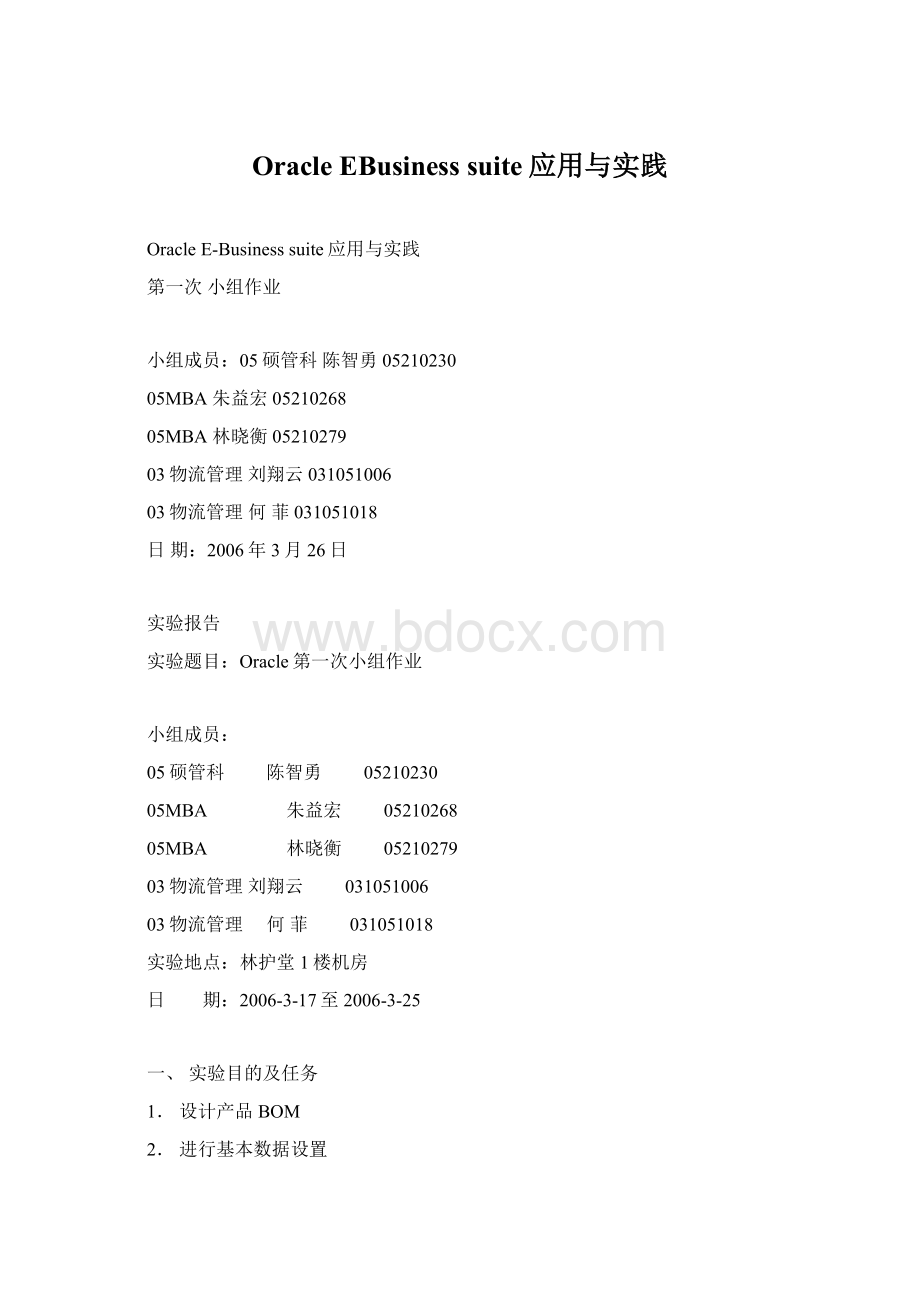
OracleEBusinesssuite应用与实践
OracleE-Businesssuite应用与实践
第一次小组作业
小组成员:
05硕管科陈智勇05210230
05MBA朱益宏05210268
05MBA林晓衡05210279
03物流管理刘翔云031051006
03物流管理何菲031051018
日期:
2006年3月26日
实验报告
实验题目:
Oracle第一次小组作业
小组成员:
05硕管科 陈智勇 05210230
05MBA 朱益宏 05210268
05MBA 林晓衡 05210279
03物流管理刘翔云 031051006
03物流管理 何菲 031051018
实验地点:
林护堂1楼机房
日 期:
2006-3-17至2006-3-25
一、实验目的及任务
1.设计产品BOM
2.进行基本数据设置
3.完成订单输入、预测—MDS—MRP—生产计划—采购—生产—入库的整个过程
二、实验用设备及软件
1.实验设备:
电脑
2.实验用软件:
Oracle应用软件
三、实验方法:
上机操作
物料清单(BOM)
四、物料清单
各名称所代表物料(按从上至下,从左至右的顺序):
sh-FG:
女士高跟鞋(以双为单位)sh-SubL:
左鞋sh-SubR:
右鞋
sh-SubL1:
左脚底部sh-SubL2:
左鞋面sh-SubR1:
右脚底部sh-SubR2:
右鞋面
sh-M11:
左大底sh-M21:
左中底sh-M30:
鞋跟 sh-M40:
天皮
sh-M51:
左梆面sh-M60:
商标sh-M12:
右大底sh-M22:
右中底
sh-M52:
右梆面
五、实验步骤
a)实验步骤框图
(1)
图
(1)
b)实验各步骤具体内容
1.创建物料
a)创建物料
i.路径:
库存管理系统—物料—主组织物料
ii.物料:
sh-FG,复制自“成品”模板,保存
iii.分配组织(M1)
iv.保存(如图2)
图
(2)创建物料
v.同样创建物料:
sh-SubL、sh-SubR、sh-SubL1、sh-SubL2、sh-SubR1、sh-SubR2,复制自“子装配件”模板,保存,分配组织,保存
vi.同样创建物料:
sh-M11、sh-M12、sh-M21、sh-M22、sh-M30、sh-M40、sh-M51、sh-M52、sh-M60,复制自“采购物料”模板,保存,分配组织,保存
b)进行确认
c)修改属性
i.路径:
库存管理系统—物料—组织产品
ii.对于以上各种物料,将“MRS/MRP”属性中的“追朔”改为“总装/软反查”
2.创建物料清单
a)创建BOM
i.路径:
物料清单—清单—清单
ii.先创建sh-SubL1的BOM,分别需要一个sh-M11、sh-M21、sh-M30和sh-M40:
·在“物料”中输入“sh-SubL1”
·在“组件”中输入“sh-M11”,数量为1
·在“组件”中输入“sh-M21”,数量为1
·在“组件”中输入“sh-M30”,数量为1
·在“组件”中输入“sh-M40”,数量为1
iii.再相继创建sh-SubL2、sh-SubR1、sh-SubR2的BOM,步骤同上,原料根据物料清单获得,数量皆为1。
iv.最后创建sh-SubL、sh-SubR和sh-FG的BOM,步骤与上类似,不同的是所有组件需要将“物料控制”中“供应类型”改为“推式”。
b)确认BOM
i.路径:
物料清单—清单—多级清单
ii.“物料”中输入“sh-FG”进行查询和确认BOM(如图3)。
图(3)创建物料清单
3.创建设备(资源)
i.路径:
物料清单—工艺路线—资源
ii.“资源”中输入设备名称“sh-RS”,输入说明:
resources
iii.类型为设备,单位为“HR”
iv.费用类型为“WIP移动”
v.保存(如图4)
图(4)创建设备
4.创建部门
i.路径:
物料清单—工艺路线—部门
ii.“部门”中输入名称“sh-DN”,输入说明:
department
iii.点击资源
iv.资源为“sh-RS”,数量为1
v.取消“24小时可用”
vi.点击“班次”
vii.“班次”选择NormalDailyShift
viii.保存(如图5)
图(5)创建部门
5.创建工序
i.路径:
物料清单—工艺路线—标准工序
ii.为sh-SubL1和sh-SubR1创建一个工序:
·新增一行
·“代码”中输入“shAa”,说明为shSubbottom。
部门为“sh-DN”
·点击“工序资源”
·“资源”中输入“sh-RS”
·在“倒数”中输入每小时的产量为100
·“计划”选择“是”(如图6)
图(6)创建工序
iii.为sh-SubL2和sh-SubR2创建一个工序:
·“代码”中输入“shAb”,说明为shSubface。
部门为“sh-DN”
iv.为sh-SubL和sh-SubR创建一个工序:
·“代码”中输入“shAS”,说明为AS。
部门为“sh-DN”
v.为sh-FG创建一个工序:
·“代码”中输入“shAF”,说明为AF。
部门为“sh-DN”
6.创建工艺路线
i.路径:
物料清单—工艺路线—工艺路线
ii.为sh-SubL1创建一个工艺路线:
·“物料”选择“sh-SubL1”
·“代码”选择“sh-Aa”
iii.分别为sh-SubR1、sh-SubL2、sh-SubR2、sh-SubL、sh-SubR、sh-FG创建一个工序:
代码按照(5)步骤中而来,分别为“shAa”、“shAb”、“shAb”、“shAS”、“shAS”、“shAF”
图(7)sh-FG的工序
7.创建价目表
i.路径:
订单管理—定价—价目表—价目表设置
ii.查找“Corporate”
iii.在“Corporate”的“列表行”新建一行
iv.“产品属性”选择“项目编号”,“产品值”中输入产成品“sh-FG”
v.输入价格:
260
vi.保存(如图8)
图(8)创建价目表
8.创建销售订单
i.路径:
订单管理—订单:
退货—销售订单
ii.客户输入“BusinessWorld”(1608)
iii.点击“行项目”
iv.在“订购项目”中输入产成品“sh-FG”,并输入日期和数量
v.点击“登记订单”
vi.记住订单编号:
55147(如图9)
图(9)创建好后的销售订单
9.创建预测
i.路径:
物料计划—预测—集
ii.输入预测集的名称“sh-FS”,输入说明:
FS
iii.输入预测名称“sh-FC”
iv.点击“预测物料”
v.在“物料”一栏中输入产成品“sh-FG”,输入说明:
shoe
vi.点击“详细资料”
vii.输入日期24-MAR-2006和数量300
viii.保存(如图10)
图(10)创建预测
10.定义主需求计划MDS
i.路径:
物料计划—MDS—名称
ii.输入MDS的名称“sh1-MDS”,输入说明:
shoeMDS(如图11)
图(11)定义主需要计划
iii.点击“物料”,输入物料“sh-FG”
iv.保存
11.装载MDS
i.路径:
物料计划—MDS—装入/复制/合并
ii.“目标计划”中输入“sh1-MDS”
iii.“来源类型”选择“特定预测”
iv.“来源名称”选择“sh-FS”
v.“改写”选择“所有分录”
vi.“数量类型”选择“原始”
vii.“冲减”选择“是”
viii.输入正反向冲减天数为15天,
ix.点击确定
x.点击提交
12.查看MDS
i.路径:
物料计划—MDS—项目
ii.输入sh1-MDS进行查询
iii.找到产成品“sh-FG”
iv.点击“详细资料”(如图12)
图(12)主需要计划条目
13.定义和运行MRP
i.路径:
物料计划—MRP管理系统—名称
ii.新增一行
iii.输入“sh1-MRP”
iv.保存
v.点击“选项”
vi.在“计划”中输入“sh1-MDS”
vii.选择“计划能力”和“反查”
viii.保存(如图13)
图(13)定义MRP
ix.点击“生成”,“确定”,“提交”
x.开始跑“MRP”
14.查看MRP
i.路径:
物料计划—MRP管理系统—工作台
ii.输入“sh1-MRP”进行查询
iii.点击“需求”
iv.在“字段”中选择“物料”,输入条件“等于”“sh-FG”
v.点击“追溯”进行查询(如图14)
图(14)MRP结果查看
vi.点击“资源”
vii.在“字段”中选择“部门/生产线”,输入条件“等于”“sh-DN”
viii.点击“展望期计划”进行查询(如图15)
图(15)展望期计划
15.生成采购计划(释放计划单)
i.路径:
物料计划—MRP管理系统—工作台
ii.输入“sh1-MRP”进行查询
iii.点击“供应”
iv.在“字段”中:
·选择“制造或采购”,“等于”“购买”
·选择“订单类型”,“等于”“计划单”
·选择“物料”,“介于”“sh-M11”,“sh-M60”
·点击“查找”(如图16)
图(16)采购计划单
v.点击“全部发放”
vi.点击“发放”
16.生成生产订单(释放计划单)
i.路径:
物料计划—MRP管理系统—工作台
ii.输入“sh1-MRP”进行查询
iii.点击“供应”
iv.在“字段”中:
·选择“制造或采购”,“等于”“制造”
·选择“订单类型”,“等于”“计划单”
·选择“物料”,“介于”“sh-FG”,“sh-SubR2”
·点击“查找”(如图17)
图(17)生成生产订单
v.点击“全部发放”
vi.点击“发放”
17.查看自动生成的工单
i.路径:
在制品管理—离散—离散任务
ii.在“装配件”中输入自己的半成品和成品分别进行查询
iii.点击“组件”、“工序”进行查询
图(18)工单
18.创建采购申请(PR)
i.路径:
采购管理—申请—申请
ii.更改“组织”、“地点”为M1
iii.分别采购M11,M12各200个,10元/个;M21,M22各200个,3元/个;M30400个,2元/个;M40400个,0.5元/个;M51,M52各200个,20元/个;M60400个0.5元/个。
iv.点击“保存”
v.记住PR号3572-3576
vi.点击“审批”
19.创建采购订单(PO)
i.路径:
采购管理—自动创建
ii.删除采购员,查找刚才创建的采购申请(如图19)
图(19)sh-M60的采购申请
iii.选择所有申请行,点击自动
iv.供应商选择EasternIndustrialProducts
v.记住订单号4194
vi.分别点击“发运”,进行分配,输入接受子库存RIP
vii.保存
viii.点击审批
ix.查看状态已经改为“批准”
20.采购接收入库
a)采购接收入库
i.路径:
采购管理—接收—接收
ii.输入PO号4194进行查询
iii.保存
b)查看现有量
i.路径:
库存管理系统—现有量,可用量—现有量
ii.输入子库存“RIP”和自己的采购物料名sh-M11、sh-M12等进行查询(如图20)
图(20)sh-M11的现有量
21.查找并释放工单
a)查找工单
i.路径:
在制品管理—离散—离散任务
ii.分别输入装配件进行查找半成品:
sh-SubL、sh-SubR、sh-SubL1、sh-SubL2、sh-SubR1、sh-SubR2
iii.在菜单“工具”中选择“更改状态”
iv.进行释放(如图21)
图(21)释放工单
v.保存
vi.同样释放成品“sh-FG”的工单
22.进行生产
a)进行生产半成品
i.路径:
在制品管理—移动事务处理—移动事务处理
ii.分别输入工单号或者装配件:
sh-SubL、sh-SubR、sh-SubL1、sh-SubL2、sh-SubR1、sh-SubR2
iii.输入序号
iv.“步骤”从“排队”到“移动”
v.输入数量
vi.保存
b)同样生产成品
i.路径:
在制品管理—移动事务处理—移动事务处理
ii.输入工单号或者装配件“sh-FG”
iii.输入序号
iv.“步骤”从“排队”到“移动”
v.输入数量:
100(如图22)
图(22)生产
vi.保存
23.产品入库
a)半成品入库
i.路径:
在制品管理—物料事务处理—完成事务处理
ii.输入工单号或者装配件:
sh-SubL、sh-SubR、sh-SubL1、sh-SubL2、sh-SubR1、sh-SubR2
iii.点击“继续”
iv.“子库存”输入“FGI”
v.输入数量100
vi.点击“完成”
vii.查看现有量(如图23)
图(23)半成品现有量
b)成品入库
i.路径:
在制品管理—物料事务处理—完成事务处理
ii.输入工单号或者装配件“sh-FG”
iii.点击“继续”
iv.“子库存”输入“FGI”
v.输入数量100
vi.点击“完成”
vii.查看现有量(如图24)
图(24)成品现有量
六、实验小结
通过本次小组试验,使得我们对订单输入、预测—MDS—MRP—生产计划—采购—生产—入库的整个过程有了更深一步的了解,对Oracle软件的具体操作更加熟悉。
在试验过程中我们遇到了一些困难,比如对于选择哪种产品进行生产,使得BOM的结构既不非常复杂以易于操作,又不过于简单使得试验没有难度,本小组是经过反复仔细讨论后才确定的。
另外,由于中途代码被另一生产书包的小组使用,使得本小组在作MDS及MRP时不得不换用sh1-MDS及sh1-MRP,由此我们进一步认识到在一个企业生产过程中,代码唯一性、专用性的重要程度。
本次试验能够一次性完成,是本小组成员共同努力的结果。
在本次试验中,能够与不同年级的成员协同合作,学会从不同侧面看待整个过程,大家都有非常大的收获。